Apple Music Classical è una nuova app per iPhone appositamente progettata per offrire un'ottima esperienza di navigazione e ascolto di musica strumentale. Il suo catalogo di 5 milioni di brani è stato accuratamente curato e contrassegnato da compositore, opera, movimento, strumento, orchestra, artista e altro ancora.
Perché è necessaria un'app separata per la musica classica? Apple lo dice succintamente sulla sua pagina di supporto: la musica classica “ha titoli più lunghi e dettagliati, più artisti per ogni opera e centinaia di registrazioni di brani famosi”. Questa app “è progettata per supportare la complessa struttura dati del classico musica."
Ecco come scoprire, trovare, aggiungere e ascoltare musica in Apple Music Classical.
Come utilizzare Apple Music Classica
Innanzitutto, è necessario un abbonamento ad Apple Music. Ogni abbonato a Apple Music ottiene anche Apple Music Classical (a meno che tu non l'abbia appena il piano vocale per il tuo HomePod). Puoi ottenere Apple Music per $ 10,99/mese individualmente, $ 5,99/mese se sei uno studente, $ 16,99/mese da condividere con sei persone della tua famiglia o in bundle insieme ad altri servizi Apple in Apple One.
È inoltre necessario un iPhone con iOS 15.4 o versioni successive. Irritante, non ci sono app per iPad e nessuna app per Mac. Nemmeno un'app per Apple TV. Ne parleremo più avanti.
Contenuti
Trova musica • Aggiungi alla tua libreria • Sfoglia la tua libreria • Ricerca • Limiti
Trova la musica in Apple Music Classica

Schermata: d. Griffin Jones/Il culto di Mac
Dopo aver scaricato Apple Music Classical, lo aprirai per la prima volta sul file Ascolta adesso scheda. Questa pagina sembrerà familiare agli utenti di Apple Music.
C'è una selezione di contenuti evidenziati in alto. Segue immediatamente un elenco di ciò che hai suonato di recente, se vuoi riprendere da dove avevi interrotto. Puoi sfogliare le playlist di Apple di brani essenziali di una varietà di periodi e generi, nuove uscite, album masterizzati in Spatial Audio, lezioni di storia di un'ora delle molte epoche della musica classica, playlist per diversi stati d'animo e ambientazioni (Chill, Sleep, Motivation, Commute, Dinner Party, ecc.) e compositori essenziali per Imparare.

Schermata: d. Griffin Jones/Il culto di Mac
IL Navigare La scheda ti consente di trovare ciò che desideri per compositore, genere, periodo, direttore, orchestra esecutiva, strumento in primo piano, estensione vocale (soprano, tenore, baritono) e ensemble (solo, duo, trio, ecc.). IL Playlist la scheda nel mezzo offre un buon punto di partenza per ognuno di questi.
Aggiungi musica alla tua libreria
In Apple Music, una canzone è su un album realizzato da un artista. Coro si lamenta, ad esempio, è una canzone di Zastera di Driftless Pony Club.
Ma in Apple Music Classical, una canzone fa parte di un'opera scritta da un compositore. Puoi facilmente trovare diverse versioni della stessa opera di diversi artisti (o orchestre).
“Marte, il portatore di guerra" è parte di I pianeti, composto da Gustav Holst; puoi trovare versioni eseguite dalla London Philharmonic Orchestra e molti altri.

Schermata: d. Griffin Jones/Il culto di Mac
Aggiungi un album o una playlist toccando il + pulsante in alto a destra. Puoi anche aggiungere un'intera opera, una registrazione specifica, un compositore specifico o il tuo artista preferito toccando il pulsante Preferiti: una stella nella stessa posizione.
Puoi anche aggiungere un singolo brano toccando il ⋯ pulsante e raccolta Aggiungi alla libreria.
Sfoglia la tua libreria
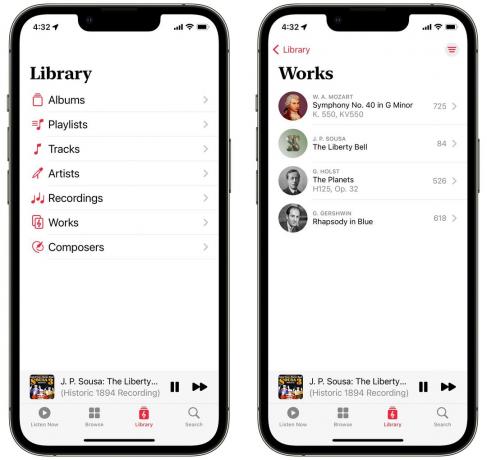
Schermata: d. Griffin Jones/Il culto di Mac
Potresti trovare alcuni album della tua normale libreria musicale già all'interno di Apple Music Classical (abbinato alle versioni rimasterizzate di alta qualità in Apple Music).
Vedrai un elenco in cui puoi sfogliare le opere, gli album e le playlist che hai aggiunto, i singoli brani e le registrazioni che ti piacciono, gli artisti e i compositori che hai aggiunto ai preferiti.
La differenza tra l'aggiunta di una traccia, la registrazione e il lavoro richiede un po' di tempo per abituarsi se il modo in cui iTunes organizza la musica è radicato nella tua testa. Ad esempio, l'aggiunta di una singola traccia fa apparire anche l'intero album da cui proviene nella sezione Album. Aggiunta di un'opera no aggiungi un album alla tua libreria: ti dà un posto dove trovare le esecuzioni di quel lavoro. Inoltre, puoi aggiungere i compositori preferiti senza aggiungere alcuna delle loro opere alla tua libreria, ed è vero il contrario: puoi aggiungere opere senza che i loro compositori appaiano nell'elenco dei compositori.
Quando aggiungi una performance specifica, apparirà ovunque nella tua libreria (tracce, album). Ma se preferisci un'opera o un compositore, non stai aggiungendo nulla di specifico: pensa a come creare un segnalibro per trovare e riprodurre quei brani in un secondo momento.

Schermata: d. Griffin Jones/Il culto di Mac
Nella schermata di riproduzione troverai un'interfaccia familiare. Clicca il ⓘ (che sostituisce il pulsante Testi) per visualizzare le informazioni sul brano che stai suonando: il compositore, l'opera, gli artisti esecutivi, l'album di uscita. Clicca il ☰ sul lato opposto per vedere cosa sta suonando dopo. Il pulsante al centro si connette (o si disconnette) da AirPods, cuffie Bluetooth e altoparlanti AirPlay.
Cerca pezzi, compositori, qualsiasi cosa

Schermata: d. Griffin Jones/Il culto di Mac
Tocca il Ricerca tab e digita quello che stai cercando.
Se una parte specifica di una sinfonia più lunga ha un nome comune, come "Sonata al chiaro di luna", "Inno alla gioia" o "Claire de Lune", l'opera completa apparirà come risultato migliore. Puoi leggere un po' di storia del pezzo per capire il contesto della sinfonia.

Schermata: d. Griffin Jones/Il culto di Mac
Nella pagina di un lavoro, scorri verso il basso e tocca Vedi tutto per sfogliare le diverse versioni. Tocca l'icona in alto a destra per ordinare in base a diversi parametri: popolarità, nome, data di uscita e durata.
Limiti di Apple Music Classica
Prima di tutto: dovrebbe esserci un'app per iPad e Mac. Apple non può dirci ogni anno alla conferenza degli sviluppatori con la faccia seria che è più facile che mai creare fantastiche app multipiattaforma: le classi di dimensioni consentono di ridimensionare le app per iPhone per l'esecuzione nativa sull'iPad senza soluzione di continuità; Quello Catalizzatore rende la creazione di app per Mac incredibilmente semplice e non rilascia un'app per iPad o Mac dopo 18 mesi di tempo di sviluppo.
In secondo luogo, ho menzionato sopra che Apple Music Classical aggiunge automaticamente musica dalla tua normale libreria. Ne ha raccolto solo una piccola manciata. Ho molta musica importata dalla mia vecchia libreria di iTunes - presumibilmente, qualsiasi canzone di questo tipo verrà abbinata alle versioni rimasterizzate di alta qualità in Apple Music; nella mia esperienza, questo accade raramente.
Caso in questione: anni fa ho importato Pianoscopio, un album di Alexandra Stréliski, nella mia libreria musicale. C'è una versione identica su Apple Music, ma per qualche motivo non corrisponde. Per questo motivo, Pianoscope non viene visualizzato in Apple Music Classical. Devo aggiungerlo e vivere con due diverse versioni nella mia libreria.
Infine, è solo in streaming. Per ascoltare la musica offline o per modificare grafica e metadati, devi utilizzare la normale app Musica. Per molti casi d'uso, ciò vanifica lo scopo di un'app di musica classica dedicata.
Per questi motivi, non userò molto l'app. Mi piace navigare e scoprire la musica qui, ma finché non c'è un'app per Mac, non è un inizio. Ascolto la maggior parte della mia musica in questo modo. Mi piacerebbe anche poter modificare le copertine degli album: ne faccio una mia se non riesco a trovarne una che non sia brutta, particolarmente per la musica classica, ma non credo che questo sia in cima alla lista delle priorità di Apple.



